Оплата интернета через Сбербанк онлайн
Оплатить интернет картой Сбербанк
В этой статье мы рассмотрим как оплатить интернет банковской картой через Сбербанк онлайн.
Итак, для начала, нам нужно войти в Сбербанк онлайн введя логин и пароль и подтвердив вход с помощью смс или одноразовых паролей (смотря чем вы пользуетесь).
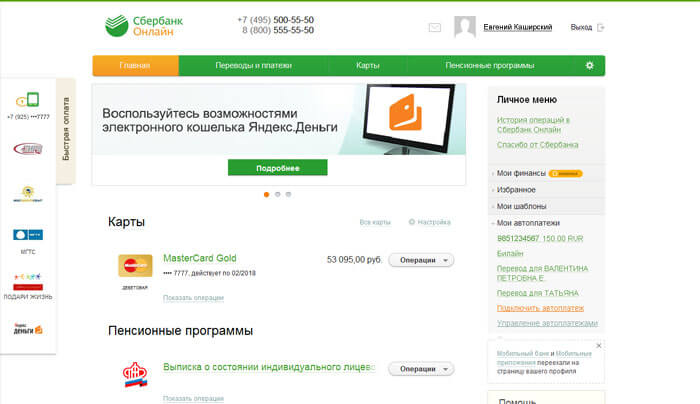
После входа в систему мы попадаем на главную страницу Сбербанка онлайн, где нам показываются все наши вклады и карточки. Операцию по оплате за Интернет можно выполнить только с карточки Cбербанка, поэтому, если на вашей карточке не достаточно средств, то нужно её пополнить. О вариантах пополнения карточки можно прочитать здесь.
На этой страничке нам нужно выбрать карточку, с которой мы будем совершать оплату. Справа от выбранной карточки будет кнопка «Операции», при нажатии на которую, откроется подменю, в котором нам нужно нажать на строчку «Оплатить».
На следующей странице нам нужно найти строчку «Интернет» и нажать на неё. На скриншоте ниже и далее по ходу статьи нужные строчки, на которые нужно нажать, выделяются красной линией.
Или можно сделать по-другому: зайти в раздел "Переводы и платежи" и выбрать подпункт "Интернет".

Далее выбираем своего интернет-провайдера из списка доступных.
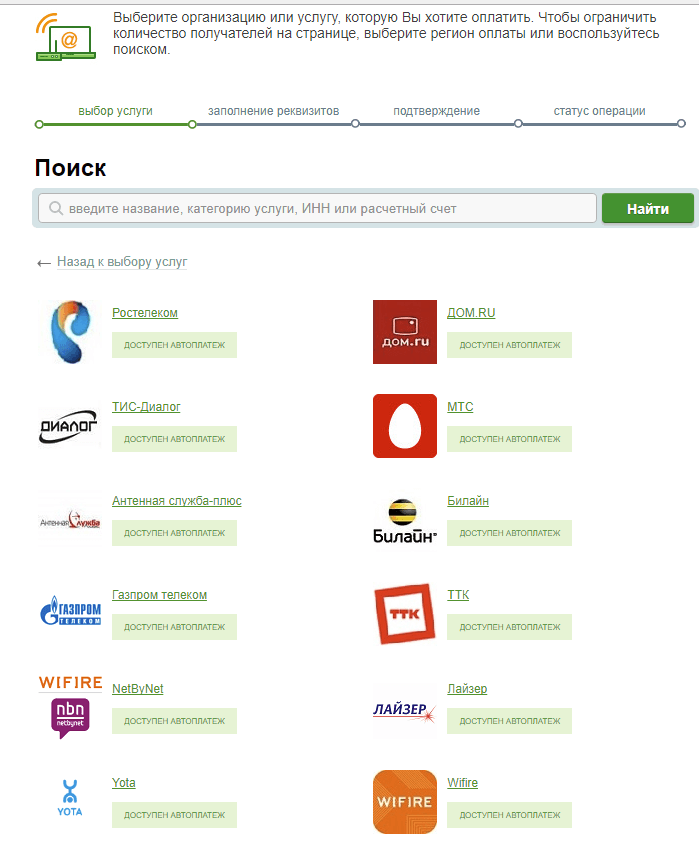
Дальше нам нужно выбрать вашего оператора, который предоставляет вам доступ в Интернет. У меня это Ростелеком, поэтому я кликаю на значок Ростелеком, у вас может быть какой то другой оператор: МТС, Дом.ru или любой другой.
Внимание! Если ваш интернет-провайдер отсутствует в списке, то попробуйте воспользоваться строкой поиска сверху и найти его по ИНН или введя номер лицевого счета.
На следующем шаге нужно указать номер договора, по которому осуществляется ваша идентификация у вашего оператора Интернета. В моём случае это номер договора. У различных провайдеров это могут быть совершенно различные данные, например: номер IP, адрес вашего дома или квартиры, номер лицевого счёта и т.п. Обычно эти данные можно взять из бумаг (договора на подключение Интернета), которые вы оформляли при подключении к сети Интернет или, если договор на подключение утерян, то всегда можно позвонить в справочную службу своего провайдера и поинтересоваться – на какие реквизиты перечислять оплату за Интернет. Если не знаете телефона, то можно воспользоваться поиском, например тут. В поле поиска нужно ввести название вашего оператора, предоставляющего доступ в сеть Интернет, ваш город и нажать на кнопку «Поиск».
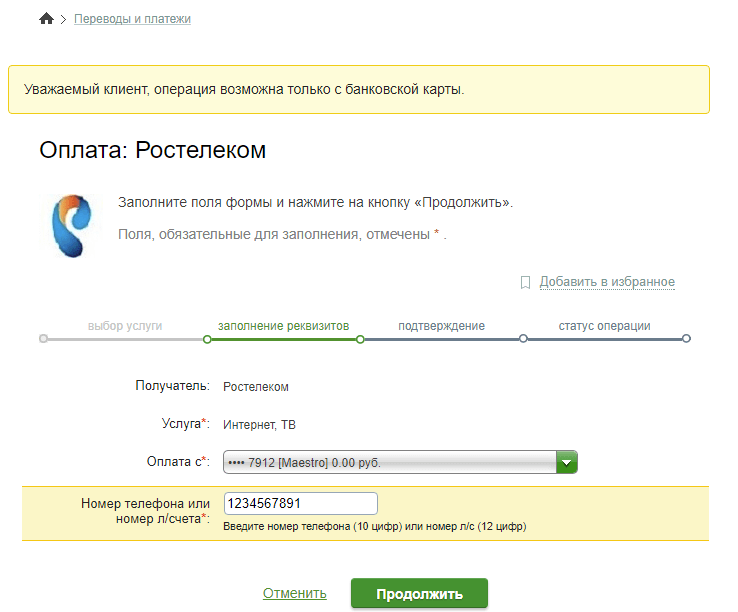
Итак, после ввода номера договора, нажимаем кнопку «Продолжить».
В следующем окне нам нужно ввести сумму платежа – абонентскую плату за пользование Интернетом. Размер абонентской платы устанавливается в соответствии с тарифами, установленными вашим провайдером Интернета. О тарифах обычно можно узнать на сайте компании или позвонив к ним по телефону. Как найти сайт или телефон вашего провайдера Интернета смотрите выше.
Вводим сумму и жмём кнопку «Продолжить».
Дальше проверяем введённую на предыдущих шагах информацию и если все правильно, то жмём кнопку «Подтвердить по смс» или, если подтверждение осуществляется с помощью одноразовых паролей, нажимаем на «Подтвердить другим способом» (ссылка будет сразу после кнопки). Если же что-то введено не правильно, то всегда можно нажать на надпись «Редактировать» и изменить необходимые данные или вовсе отказаться от платежа, нажав на «Отменить».
Оплатить интернет банковской картой
После подтверждения осуществляется ваш платёж. В зависимости от разных провайдеров, сумм платежа, праздничных дней и других факторов, платёж может проходить как моментально, так и спустя какое то время.
Удачи при осуществлении платежей!
Как создать шаблон платежа за интернет Сбербанк Онлайн
Не хотите по 10 раз вводить одно и тоже? Тогда создайте шаблон платежа за интернет. Создавать его удобнее всего в конце оплаты.
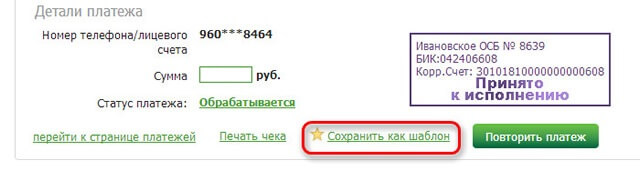
Для этого снизу под записью "Принято к исполнению" или "Исполнено" нажмите кнопку "Сохранить как шаблон".

Сразу же откроется новое окно, в котором вы вводите удобное для вас название шаблона. К примеру: «Оплата интернета». После введения в строку названия шаблона, сохраняете все, нажатием кнопки «Сохранить».
Теперь в дальнейшем для того, чтобы заплатить за интернет будет достаточно зайти в свой личный кабинет. И справа в личном меню выбрать пункт «Мои шаблоны» и перейдя в сохраненный шаблон нажать кнопку «Повторить платеж». Теперь вы можете оплачивать интернет через Сбербанк Онлайн в два клика.
Как подключить автоплатеж за интернет Сбербанк Онлайн
Вы можете вообще забыть про платежи за интернет в срок ведь за вас это может делать сервис Сбербанк Онлайн. Ведь у Сбербанка есть услуга Автоплатеж, которая может платить в указанное время за вас. А вы в это время будете отдыхать и ни за что не беспокоиться. Подключить автоплатеж за интернет достаточно просто:
Справа в личном кабинете Сбербанк Онлайн выбираем пункт «Автоплатежи» и нажимаем кнопку «Подключить автоплатеж».
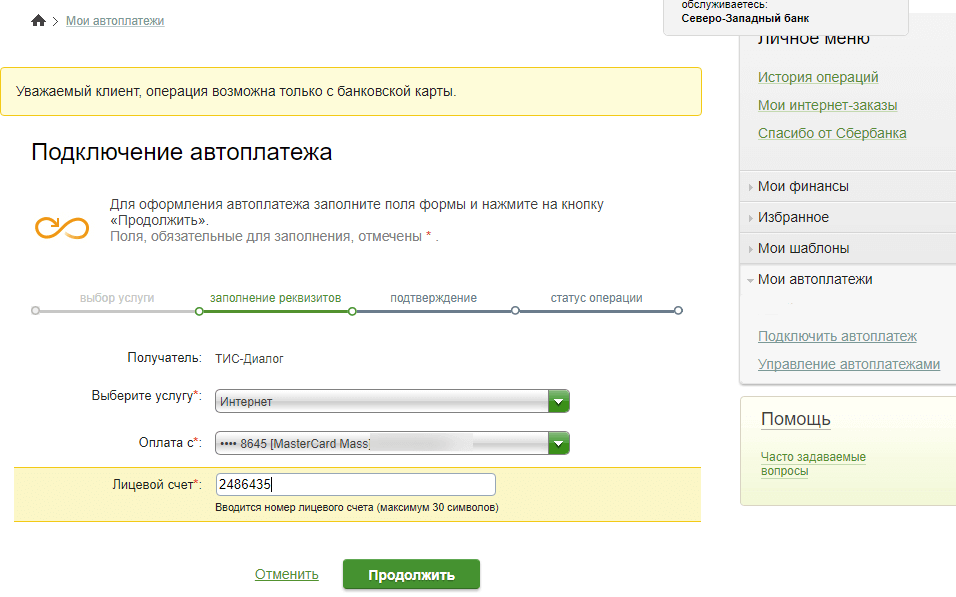
Выбираем номер лицевого счета для оплаты и выбираем карту для списания денежных средств в счет оплаты интернета.
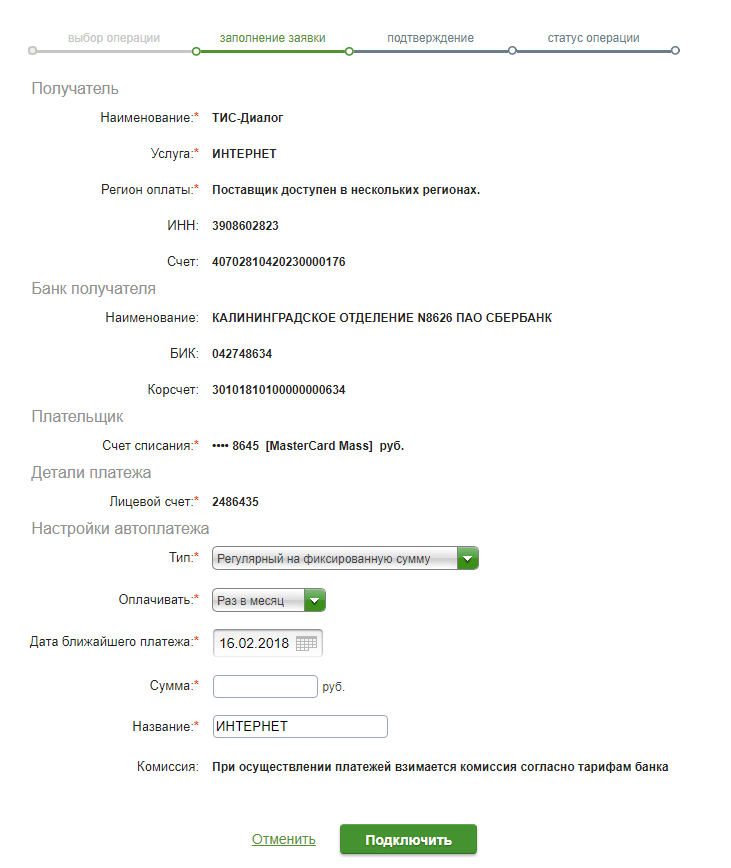
Далее необходимо выбрать тип автоплатежа и частоту платежа. Осталось только указать сумму платежа и нажать кнопку «Подключить». Далее необходимо подтвердить операцию, введя код из SMS. Готово! У вас теперь подключен автоплатеж за интернет с карты Сбербанка. Теперь можете забыть о сроках и прочих формальностях.
В дальнейшем вы всегда можете поменять настройки автоплатежа. Для этого перейдите в личное меню кабинета Сбербанка Онлайн (правая колонка сверху) — выберите пункт «Автоплатежи» — «Управление автоплатежами». Далее выбрать там автоплатеж за интернет и поменять его настройки. Как видите, все предельно просто.
/rating_on.png)


